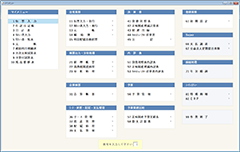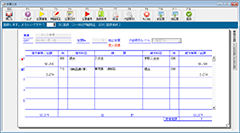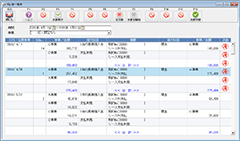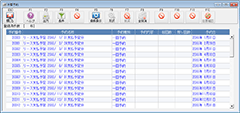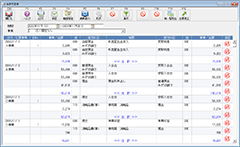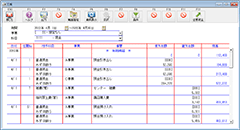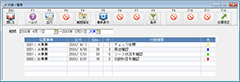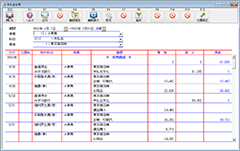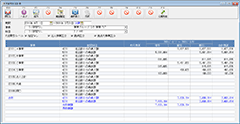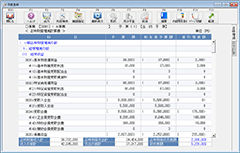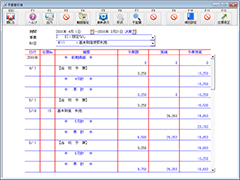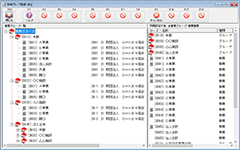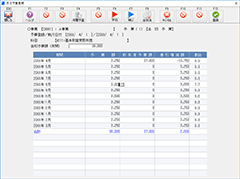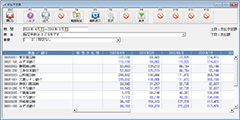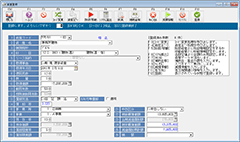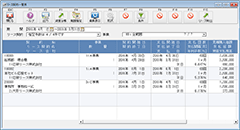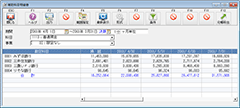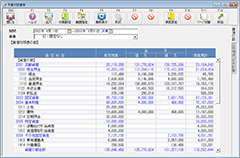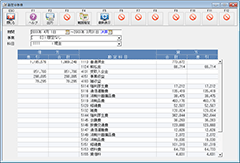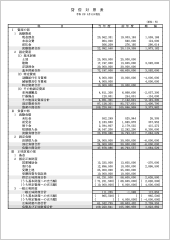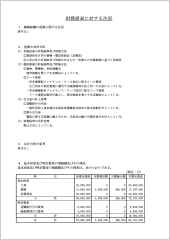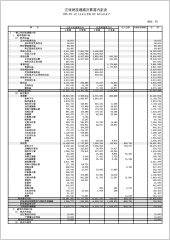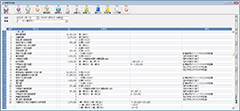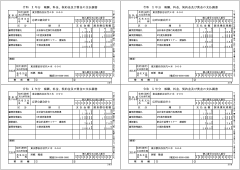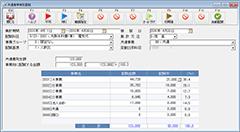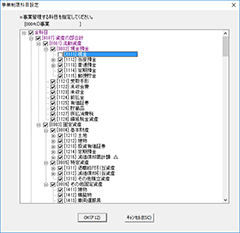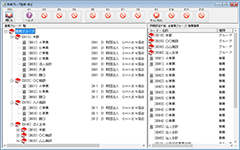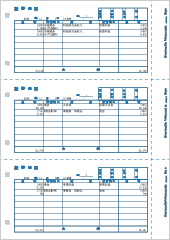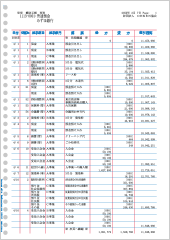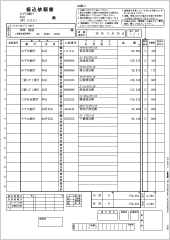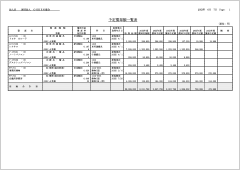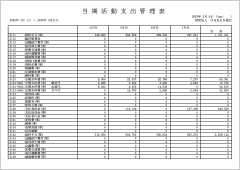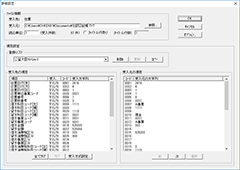公益法人(社団法人・財団法人)向け会計システム 公益大臣NX
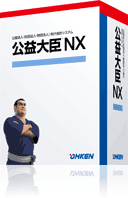
公益法人会計をスマートに
洗練を重ねた使いやすさ、先進の機能、高い信頼性をさらに強化。
社団法人・財団法人の会計業務をますます快適に、効率的にする『公益大臣NX』。
多彩なニーズに柔軟に対応し、これからの公益法人財務会計の新しい時代を築きます。
公益大臣NXの特長
公益法人会計のために最適化されたシステム
社団法人・財団法人の会計業務のために最適化された基幹業務システムです。
公益法人特有の帳票様式や必要な機能にジャストフィットします。
伝票入力と同時に財務諸表が完成!
入力と同時にすべての財務諸表が完成しています。後は必要な資料をメニューから選ぶだけで帳票画面を表示。もちろんすべての資料がプリンター出力可能。期間の指定はフリーで、1日〜1年間まで設定でき、科目や事業条件などを自由に設定することでオリジナルの財務諸表が出力できます。
使いやすい! わかりやすい!
大きくシンプルな画面表示と、マウスとキーボードで直感的に使えるインターフェースを採用しています。日常業務の大半を占める伝票入力部分については極限まで簡素化し、初心者には親しみやすく、熟練者はより高速・快適に操作可能なデザインを両立しました。
事業別合算集計に対応
決算書において「合算事業グループ」を指定しての合算集計が可能。施設または支部ごとのデータをひとまとめにして集計するだけでなく、それぞれの同一事業ごとにまとめて集計できます。
JIIMA認証を取得電子帳簿保存法の要件を満たす製品としてJIIMA認証「電子帳簿ソフト法的要件認証」を取得しています。 ※JIIMA認証ロゴは公益社団法人 日本文書情報マネジメント協会によりライセンスされています。 |
 |
機能紹介
各機能のタブをクリックすると表示を切り替えます。(全て表示する)
- 日常業務
- 予算管理
- 月次処理
- 決算処理
- 配賦・管理
- 帳票
- 導入・セキュリティ
メインメニュー
『公益大臣』の基本は、キーボードのカーソルキーで項目を選んで決定キーを押すだけのカンタン操作。もちろんマウスを使った操作や数値入力、Windowsプルダウンメニューなど、ユーザー様ごとの使いやすい方法で全ての項目をご利用いただけます。
マイメニューでさらに便利に:よく使う機能や、すぐに呼び出したい帳票など、任意でマイメニューに登録できます。『公益大臣』をさらに便利に、スピーディに活用できます。
振替伝票入力
振替伝票そのままの、実務に即した効率的な入力画面。直感的に操作できるため初心者でもすぐに使いこなせます。
1伝票に最大999行までの単項・複合仕訳の混在入力が可能。また、伝票入力中でも必要に応じて科目を追加・修正でき、作業を中断せずスムーズに進められます。
仕訳日記帳
伝票の確認や、領収書などから直接起票した場合の整理・保存帳票として利用できます。
伝票修正:修正する明細を選択すると、自動で伝票入力画面の指定した明細行にジャンプします。修正後、仕訳日記帳に戻ると、修正伝票を最上行に表示。すばやく修正して、スムーズに確認作業を続行できます。
伝票承認:承認されるまでは、伝票を起票しても仕訳日記帳や元帳に集計しない機能です。ワンクリックの印鑑を押す感覚で承認を行えます。
多彩な表示変更:出力金額の税込/税抜、出力順(伝票日付順/伝票入力順/伝票番号順)、コード出力の設定など、多彩な出力形式が選べます。
充実した条件絞り:伝票番号範囲、使用科目、登録ユーザー条件、付箋条件などを絞り込み、必要な明細がすぐに見つかります。
付箋一覧表
伝票や元帳に追加した付箋をまとめて表示できます。この一覧表から付箋の伝票明細に直接ジャンプして内容の修正や付箋の削除が可能です。付箋の条件だけでなく、伝票番号、部門などの条件設定も可能で、例えば担当者別や期間別の保留事項を一目で確認するなど、様々な使い方ができます。
補助簿
決算処理時の金額チェックに便利な補助簿をご用意しました。各勘定科目の内容または残高の内訳を明らかにでき、元帳との記録とも一致します。
また、あらかじめ集計する科目を設定しておくことで、スムーズに集計を行うことができます。
対応帳票:現金出納表/預金(貯金)出納帳/未収金台帳/立替金台帳/前払金台帳/未払金台帳/前受金台帳
予算管理
当初予算と、第20次+仮予算で、100次までの補正予算を管理できます。
大区分・科目ごとに摘要を自由に入力、予算書や補正予算書に出力します。
予算流用・充当にも対応。「予算付試算表(予算状況報告書)」で予算の執行状況をリアルタイムに把握できます。
「予算収支計算書」など多様な形式に対応し、本所・施設の予算管理をしっかりサポートします。
予算差引簿・合算予算差引簿:元帳仕様のわかりやすいフォーマットで、予算の消化状況をリアルタイムで確認できます。指定した収支科目・期間の仕訳データと予算データを集計し、表示・印刷します。
支払管理
業者別に仕入/支払の管理を行う機能を搭載。仕訳入力時に業者名を登録するだけで、業者別の支払残高一覧表や、支払予定表もワンタッチで出力します。
銀行振込処理を利用して、面倒な振込作業もスムーズに実現。
また、業者一覧表から業者台帳、そして振替伝票画面へとダイレクトジャンプし、いつでも金額確認とスピーディな修正が可能です。
銀行振込処理
銀行振込の際に必要な振込依頼書や銀行振込データを作成できます。また、伝票期間の任意指定や振込通知後のチェックも可能です。
インターネットバンキング対応:インターネットを経由して、金融機関が提供する「インターネットバンキング」サービスを利用できます。このサービスでは、振込/振替/残高照会などの処理を事業所から行えます。金融機関ごとに定められている件数・金額制限も簡単に設定でき、それに沿ったファイルの分割も自動で行います。
※サービス内容は金融機関ごとに異なります。詳しくは各金融機関にお問い合わせください。
固定資産管理
登録した資産の減価償却費の自動計算を行うほか、減価償却資産の一覧表、増減確認表などの帳票も充実。面倒な固定資産の償却管理を一手に引き受けます。また、減価償却仕訳、国庫補助金取崩仕訳も自動で作成できます。平成20年度税制改正で変更された機械装置の耐用年数見直しに対応。定額法・定率法のいずれも利用可能です。
予定償却額一覧表対応:当期以降5年分の予定償却額を算出できます。減価償却額の予測が可能です。
資産の移動対応:資産の移動処理に対応しています。例えば事業所間での車両・什器・設備などを移動できます。
リース資産管理
リース契約から、月々の支払管理までしっかりサポート。リース物件の資産計上や支払時の会計処理・利息計算も簡単に行えます。
リース契約一覧表:[リース契約登録]で登録したリース契約を、一覧表示します。リース契約で登録された資産の一覧を、固定資産管理台帳で確認することができます。
リース支払予定表:リース会社ごとに、リース契約の支払予定額を集計して出力します。
補助科目明細書
補助科目を持った勘定科目について、動き・残高を確認します。出力順や金額計算方法(残高/差引)の設定、構成比の出力も可能。導入時の補助科目期首残高確認としての利用もできます。
決算帳票
外部報告用の財務諸表だけでなく、任意期間の出力により中間決算や銀行提出書類の作成などにも利用できます。
出力形式は勘定式と報告式の2種類から選択可能です。[試算表・決算書出力順指定]で指定した科目の並びでの集計も行えます。
出力帳票の行間/出力幅/マイナス金額表記/脚注行数/出力桁数などの設定もカンタン・ラクラク。使い勝手のいいフォームを作成できます。
決算書:いずれの帳票も、ワンタッチ集計で出力可能です。
注記:全17種類の注記を出力できます。伝票画面から集計・入力するだけで帳票出力が可能です。エクセルなどでの加工は不要です。
内訳表:会計区分ごとの情報を内訳表として出力する必要があります。『公益大臣』では事業別だけでなく、合算データの内訳出力、小計出力など、集計方法の詳細な設定が可能です。
税抜集計
公益法人で一般的な、税込経理を行っている場合でも、決算書や予算付試算表などの主要な帳票で当期分の税抜計算が可能です。
定期提出書類[Super]
毎年の作成が必要となる公益法人の定期提出書類のうち、下記の別表の入出力に対応しています。
一部帳票については、決算書の実績額を転記することが可能で、電子申請の際の転記資料としてご活用いただけます。
別表A 収支相償について:
別表A(1) 収支相償の計算(収益事業等の利益額の50%を繰り入れる場合)
別表A(2) 収支相償の計算(収益事業等の利益額を50%を超えて繰り入れる場合)
別表A(3) 収益事業等の利益から公益目的事業財産への繰入額の計算
別表B 公益目的事業比率について:
別表B(1) 公益目的事業比率の算定総括表
別表B(5) 公益目的事業比率算定に係る計算表
別表C 遊休財産額について:
別表C(1) 遊休財産額の保有制限の判定
別表C(2) 控除対象財産
別表C(3) 公益目的保有財産配賦計算
別表C(4) 資産取得資金
別表C(5) 特定費用準備資金
消費税関連
『公益大臣』は最新の消費税管理にも対応しています。伝票で登録した消費税データを元に様々な帳票を出力できます。
消費税集計表:科目ごとの税抜取引金額と、それに対応する仮受・仮払消費税を集計して出力できます。
消費税元帳:消費税集計表では分からない伝票明細単位での消費税額の発生状況を、元帳と同様の形式で出力可能。
消費税申告書:申告書形式で印刷可能です。中間申告、確定申告の際には、この出力結果を実際の申告書に転記するだけです。申告書の金額の内訳も確認できます。
科目別税区分集計表:科目ごと・消費税区分ごとの税抜取引金額を集計して出力します。複数の施設データを集計し、1施設としての出力も可能です。
支払調書[Super]
日々の謝金仕訳伝票の明細を集計して、税務署へ提出する支払調書(報酬、料金、契約金及び賞金の支払調書)を作成できます。合計表への転記用の帳票出力も可能です。
支払先/区分登録:支払先を最大99,999件まで登録可能。住所登録は郵便番号辞書を利用してのカンタン登録。『公益大臣』で登録されている業者からのマスター転送にも対応しています。区分登録は最大99件まで登録可能。区分によって、集計の際に明細単位で集計するか、まとめて集計するかを設定できます。
支払調書確認表:支払調書を一覧形式で確認できます。支払調書確認表では、ソート項目を支払先/区分先から選択できます。法定調書合計表へのスムーズな転記を可能にする、合計のみの移出力にも対応。該当する明細行から支払調書画面へのジャンプも可能です。
源泉徴収もラクラク対応:源泉徴収の発生する謝金仕訳伝票に、支払区分(原稿料、講演料など)と支払先(謝金支払者)のコードおよび源泉徴収税額を入力するだけで支払調書を自動作成!
マイナンバー対応:原稿料や講演料といった個人の報酬支払先を対象として、マイナンバー(個人番号)の収集と保管、および支払調書への出力に対応しています。
配賦処理
共通経費の科目だけでなく、特定の事業を指定できない共通費まで、配賦率を設定するだけで複雑な配賦処理もスムーズに行えます。
事前に設定可能な配賦基準の組み合わせを、99パターン保存できるようになりました。
事業配賦処理:事業・施設ごとの人数や事業所面積に応じて、共通事業費の配賦基準を設定できます。それぞれの数値を入力後、配賦処理を自動で行います。配賦率の手動入力や、科目ごとに配賦率を保存しての再利用も可能です。
科目配賦処理:水道光熱費などの共通経費を、事業(経理区分)別、さらに複数の科目(事務費・事業費・製造費など)にワンタッチで配賦。本部で一括支払した経費を仮払金で伝票起票し、経理区分ごとに未払伝票を起票することも可能。設定した配賦率で共通経費の発生ごとに配賦処理します。
データ間科目配賦自動起票:合算設定を行っているデータに対して、データ間の配賦処理が可能です。伝票/伺い書のいずれにも起票できます。
事業配賦自動起票:共通費事業による一時伝票を作成せずに、共通費配賦伝票が作成できます。水道光熱費などの共通経費を、事業(経理区分別)にワンタッチで配賦。科目配賦自動起票と異なり、常に「事業配賦基準」が選択可能です。
事業管理機能
補助レベルまでの科目ごとに、事業管理する/しないの設定が行えるようになりました。事業ごとに設定可能です。
入力できる科目を事業単位で制限することで、担当業務外の項目を非表示にでき、誤入力のミスも防止します。
【例】「収益事業」で「1111:現金」を使用不可に設定:「D事業」での科目入力時に「1111:現金」の項目が表示されなくなります。
データ受入
仕訳データだけでなく、補助科目、科目期首残高、事業、事業グループ、予算などのマスターデータをCSV形式でインポート。受入項目や順番を個別に指定・登録できるため、他ソフトウェアやオフコンからシステムを入れ替える場合でも簡単に移行できます。
受入可能データ:補助科目/事業グループ/事業所属データ/事業/業者/期首残高/予算/前年度予算/伝票/伺い書/仕訳事例/資産/役所/事業所/摘要辞書/年次データ/リース会社/リース契約/リース金額
グループメンバー設定/メニュー管理設定
グループを作成し、ユーザーまたは処理内容を分類できます。グループは追加、編集、削除、読込が可能です。さらに、メニューごとの処理レベルを制限できます。[フルアクセス/参照のみ/起動不可]の3段階に加えて、[カスタム]ではさらに詳細な設定が行えます。確認表の出力も可能です。
【例】経理担当者:伺い書・伝票入力/各種帳票画面表示が可能
【例】責任者:伺い書決済、各種帳票出力が可能能
データ管理
マスター範囲設定:入力担当部門を設定できます。登録した部門をリストから選ぶだけのカンタン設定。部門のグループ化も可能で、複数部門で担当させることもできます。
伝票番号入力範囲:入力可能な伝票範囲を設定することで、ユーザーの学習負担を軽減し、事故の防止にも役立ちます。
データ設定
表示データを制限することで、「過去のデータから前期と今期のみ表示」「支部データのうち担当分データだけ表示」といった使い方が可能です。
ジョブ管理
利用状況をリアルタイムで監視。ネットワーク上の各クライアントの処理状況を一覧できます。
ログ管理
各ユーザーの処理履歴を保存して一覧可能です。不意の障害発生時、ログを調査することで原因究明の手がかりにできます。
大臣認証
Windowsアカウントとは別に、『大臣』上にユーザーアカウントを作成できます。『大臣』起動時に、ユーザー名/パスワードによる認証を行います。